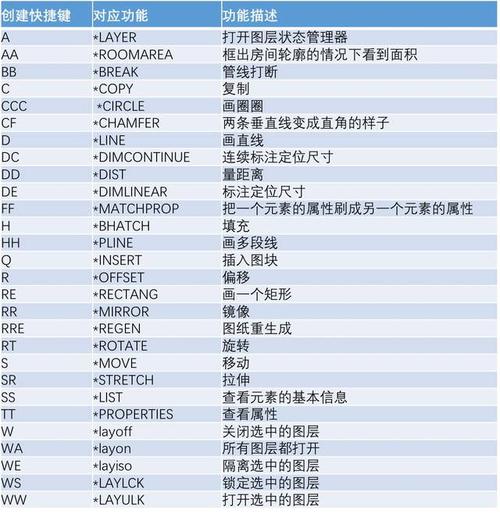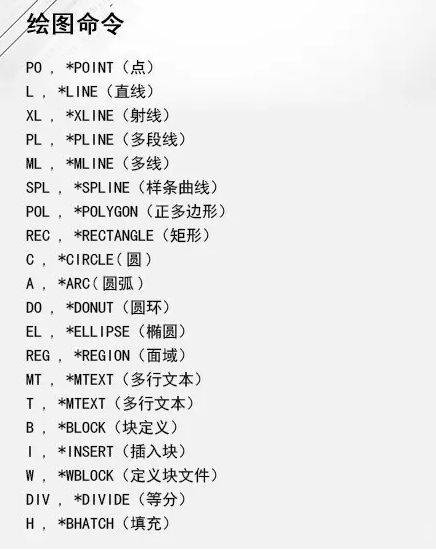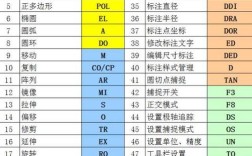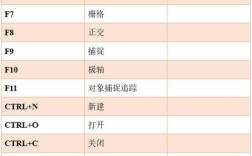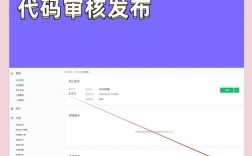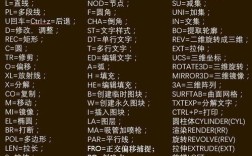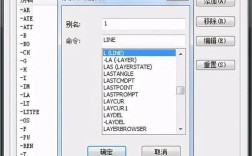在CAD软件中,插件是扩展功能的重要工具,而加载插件通常需要通过特定的命令或操作流程实现,以AutoCAD为例,插件加载的核心命令是APPLOAD,用户可通过命令行直接输入该命令或在功能区“管理”选项卡中找到“加载应用程序”按钮执行操作,执行后,系统将弹出“加载/卸载应用程序”对话框,用户需浏览至插件文件所在路径(通常为.arx、.dbx、.lsp或.dll格式),选中目标文件后点击“加载”即可完成安装,部分插件可能需要勾选“加载时自动加载”选项,以确保在下次启动CAD时自动加载,无需重复操作。
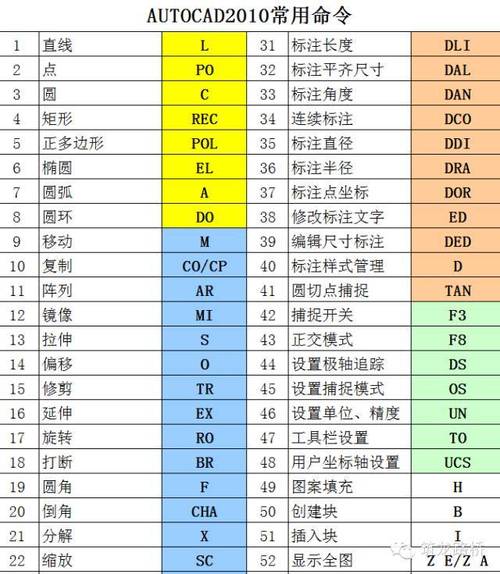
对于不同类型的插件,加载方式可能存在差异,基于AutoLISP的.lsp文件加载后,需通过LOAD命令手动调用其功能;而ObjectARX插件(.arx)加载后通常可直接扩展命令集,若插件为第三方开发工具,可能需先运行安装程序进行注册,再通过APPLOAD加载,值得注意的是,插件加载前需确认其与当前CAD版本的兼容性,避免因版本不匹配导致软件崩溃或功能异常。
插件加载常见问题及解决方法
| 问题现象 | 可能原因 | 解决方案 |
|----------|----------|----------|
| 加载失败提示“未知文件格式” | 插件版本与CAD版本不兼容 | 检查插件说明,下载对应版本的插件;若为旧版插件,尝试在CAD中以“命令行输入NETLOAD加载.NET程序集” |
| 插件加载后功能不可用 | 插件未正确初始化或依赖缺失 | 通过COMMAND命令手动输入插件注册命令(如MYPLUGIN);检查是否需先加载其他依赖插件 |
相关问答FAQs
Q1:为什么CAD插件加载后没有显示任何界面或功能?
A1:可能是插件未被正确激活或需要手动触发功能,首先检查插件是否在“加载/卸载应用程序”对话框中显示为“已加载”,然后尝试在命令行输入插件提供的命令(如插件名称或自定义指令),若仍无反应,需查看插件文档确认是否需要额外配置步骤,或联系插件开发者获取技术支持。
Q2:如何管理已加载的插件?
A2:通过APPLOAD命令打开对话框后,可在“已加载的应用程序”列表中查看当前所有插件,若需卸载插件,选中对应文件后点击“卸载”即可;若需调整加载顺序,可通过列表的“上移”“下移”按钮调整(部分CAD版本不支持),在“选项”对话框的“加载/卸载”选项卡中,可设置插件启动时是否自动加载,避免每次手动操作。